
Mens noen av de nye Microsoft Windows 8-elementene virker intuitive (for eksempel en applikasjonsbutikk og fliser på startskjermbildet), finner en rekke andre, for eksempel systemgjenoppretting eller noen standard kontrollpanelelementer, det er ikke lett. Det kommer til det punktet at noen brukere først kjøper en datamaskin med et forhåndsinstallert Windows 8-system, bare ikke vet hvordan du skal slå den av.
For alle disse brukerne og for resten, som ønsker å raskt og uten problemer, finner alle de godt stædige gamle Windows-funksjonene, så vel som detalj for å lære om de nye funksjonene i operativsystemet og deres bruk, bestemte jeg meg for å skrive dette tekst. Akkurat nå, når jeg skriver det, forlater det ikke meg håp om at det ikke vil være bare teksten, men materialet som kan komponeres i boken. La oss se, fordi dette er første gang jeg utfører noe så voluminøst.
Se også: Alle materialer på Windows 8
Slå på og av, inngang og utgang fra systemet
Etter at datamaskinen med Windows 8-operativsystemet er installert, vises først, og da når PCen vises fra hvilemodus, vil du se "Låseskjermen" som vil se slik ut:

Windows 8 låseskjerm (klikk for å forstørre)
Dette skjermbildet viser tid, dato, informasjon om tilkobling og ubesvarte hendelser (for eksempel uleste e-postmeldinger). Hvis du trykker på et mellomrom eller enter på tastaturet, klikker du på musen eller trykker på datamaskinen på berøringsskjermen på datamaskinen, skriver du enten umiddelbart på systemet, eller hvis flere brukerkontoer er nødvendige på datamaskinen, eller passordet er nødvendig for å angi , Du vil se et forslag om å velge en konto som du vil logge på, og skriv deretter inn passordet hvis det kreves av systeminnstillingene.
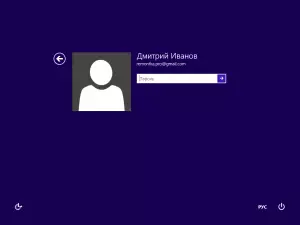
Logg inn på Windows 8 (klikk for å forstørre)
Avslutt systemet, samt andre operasjoner, for eksempel avstenging, sove og start datamaskinen på nytt er på uvanlige steder, hvis sammenlignet med Windows 7. for å gå ut av systemet, på startskjermbildet (hvis du ikke er på den - klikk på vinduene knappen) Du må klikke etter brukernavn til høyre over, noe som resulterer i et menyutbud Avslutt systemet, Blokker datamaskinen din Eller endre brukerens avatar.
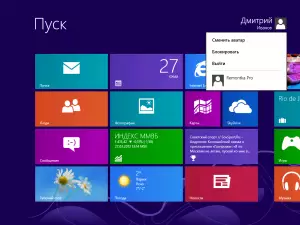
Lås og utgang (klikk for å forstørre)
Blokkerer en datamaskin Det innebærer inkludering av låseskjermen og behovet for å skrive inn et passord for å fortsette arbeidet (hvis passordet er installert for brukeren, ellers kan påloggingen brukes uten den). Samtidig lukker alle tidligere løpende applikasjoner ikke og fortsetter å jobbe.
Logg ut Dette betyr at du stopper alle programmene til den nåværende brukeren og utdata fra systemet. Dette viser også Windows 8-låseskjermen. Hvis du jobber med viktige dokumenter eller utfører en annen jobb, gjør resultatene som må lagres, gjør det før du forlater systemet.

Slå av Windows 8 (klikk for å forstørre)
Til slå av, Start på nytt eller søvn Datamaskin, du må innovasjon Windows 8 - Panel Sjarm. . For å få tilgang til dette panelet og operasjonen med datamaskinens kraft, flytt musepekeren til en av de riktige hjørnene på skjermen, og trykk på "Alternativer" -ikonpanelene, og deretter på "Shuttonation" -ikonet dukket opp. Du blir bedt om å oversette datamaskinen i Sover, Slå av den eller Start på nytt.
Bruke startskjermbildet
Den opprinnelige skjermen i Windows 8 kalles hva du ser umiddelbart etter at du har lastet ned datamaskinen. "Start", navnet på brukeren som opererer på Windows 8 Metro-applikasjonsfliser, er tilstede på denne skjermen.

Oppstart Windows 8.
Som du kan se, har startskjermbildet ingenting å gjøre med skrivebordet til tidligere versjoner av Windows-operativsystemet. I hovedsak er "skrivebordet" i Windows 8 representert som et eget program. Samtidig, i den nye versjonen er det en deling av programmer: de gamle programmene du er vant til å kjøre på skrivebordet, som før. Nye applikasjoner som er spesielt utviklet for Windows 8-grensesnittet, er en litt annen type programvare og vil kjøre fra startskjermbildet i fullskjerm eller "Strip" -skjema, som vi skal snakke senere.
Slik kjører du og lukker Windows 8-programmet
Så hva skal vi gjøre på startskjermbildet? Kjør applikasjoner, hvorav noen, som for eksempel post, kalender, desktop, nyheter, Internet Explorer er en del av Windows 8. for å kunne Kjør noen applikasjoner Windows 8. Bare klikk på hans flis med musen. Når det gjelder å starte, er Windows 8-applikasjoner åpne på hele skjermen. Samtidig vil du ikke se det vanlige "krysset" for å lukke programmet.
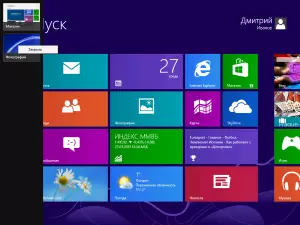
En måte å lukke Windows 8-programmet
Du kan alltid gå tilbake til startskjermbildet ved å klikke på Windows-knappen på tastaturet. Du kan også "ta tak i applikasjonsvinduet for den øvre kanten i midten av musen og dra til bunnen av skjermen. Så du Lukk søknaden . En annen måte å lukke Windows 8 Åpne-programmet på er å holde musepekeren til øvre venstre hjørne av skjermen, som følge av hvilken listen over løpende applikasjoner åpnes. Hvis du klikker Høyreklikk på en miniatyr av noen av dem og velger "Lukk" i kontekstmenyen, vil programmet lukke.
Windows 8 Desktop.
Skrivebordet, som allerede nevnt, presenteres som en separat Windows 8 metroapplikasjon. For å starte det, er det nok å trykke på riktig flis på startskjermbildet, som et resultat vil du se det vanlige bildet - skrivebordet bakgrunnsbilde, "kurv" og oppgavelinjen.

Windows 8 Desktop.
Den mest distrende på skrivebordet, eller heller, oppgavelinjen i Windows 8 er mangelen på startknappen. Bare ikoner er plassert for å ringe "Utforsker" -programmet og kjører nettleseren i Internet Explorer. Dette er en av de mest kontroversielle innovasjonene i det nye operativsystemet, og mange brukere foretrekker å bruke tredjeparts programvare for å returnere Start-knappen i Windows 8.
La meg minne deg om Gå tilbake til startskjermbildet Du kan alltid bruke Windows-tasten på tastaturet, samt "Hot Corner" til venstre under.
